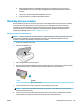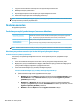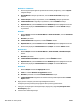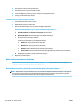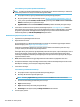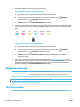User Guide
6. Güç kablosunu duvar prizine yeniden takın.
7. Güç kablosunu tekrar yazıcının arkasına takın.
8. Yazıcı kendiliğinden açılmazsa, yazıcıyı açmak için Güç düğmesine basın.
9. Yazıcıyı yeniden kullanmayı deneyin.
Yazdırma sorunlarını çözmek için (OS X ve macOS)
1. Hata mesajlarını kontrol edin ve çözün.
2. USB kablosunu çıkarıp yeniden takın.
3. Ürünün duraklatılmadığını veya çevrimdışı olmadığını doğrulayın.
Ürünün duraklatılmadığını veya çevrimdışı olmadığını doğrulamak için
a. Sistem Tercihleri'nde Yazıcılar ve Tarayıcılar öğesini tıklatın.
b. Open Print Queue (Yazdırma Kuyruğunu Aç) düğmesine tıklayın.
c. Bir yazdırma işini seçmek için tıklayın.
Yazdırma işini yönetmek için şu düğmeleri kullanın:
● Delete (Sil): Seçilen yazdırma işini iptal edin.
● Hold (Beklet): Seçili yazdırma işini duraklatın.
● Resume (Sürdür): Duraklatılan bir yazdırma işini sürdürün.
● Pause Printer (Yazıcıyı Duraklat): Yazdırma kuyruğundaki tüm yazdırma işlerini duraklatır.
d. Değişiklikler yaptıysanız yeniden yazdırmayı deneyin.
4. Bilgisayarı yeniden başlatın.
Baskı kalitesi sorunlarını düzeltme
Birçok baskı kalitesini sorununu çözmeye yönelik adım adım yönergeler Baskı kalitesi sorunlarını çevrimiçi giderme
Baskı kalitesi sorunlarını gidermek için Yardım'daki genel yönergeleri okuyun
NOT: Baskı kalitesi sorunları önlemek için, yazıcıyı daima Güç düğmesini kullanarak kapatın ve fişi çekene
veya anahtarlı uzatma kablosunu kapatana dek Güç düğmesi ışığının sönmesini bekleyin. Bunu yapmak,
kartuşların kurumaktan korunacakları kapalı konuma geçmesine imkan tanır.
110 Bölüm 10 Sorun çözme TRWW